Win10系統刪除文件資源管理器搜索歷史記錄的方法
win10系統中的資源管理器有很多操作功能,比如可以幫助我們管理電腦中的圖片、文檔還有文件等,同時也為用戶提供了搜索的功能。在win10系統中使用搜索功能查找文件打開資源管理器時,快速訪問都會將最近搜索過的文件搜索記錄顯示出來,有些用戶不喜歡歷史記錄被別人看見,想要將之刪除掉,應該怎么操作呢?接下來小編為大家介紹一下win10系統刪除文件資源管理器搜索歷史記錄的方法,有需要的用戶趕緊來了解一下吧!
 方法步驟:
方法步驟:1、首先在Windows10系統桌面打開文件資源管理器,在窗口中單擊右上方的搜索框會看到有三個搜索歷史記錄;
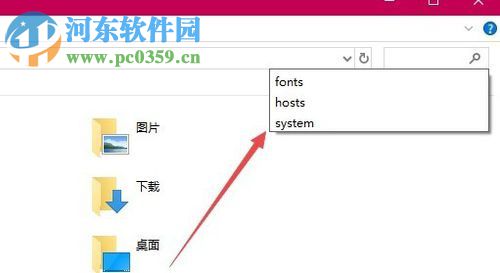
2、然后返回桌面在最下面的空白任務欄中單擊右鍵,這時會彈出一個菜單項,在其中選擇【任務管理器】選項即可;
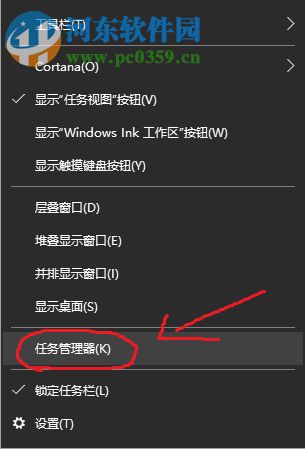
3、接下來進入任務管理器的界面中,在左上方找到并點擊【文件】下的【運行新任務】選項;
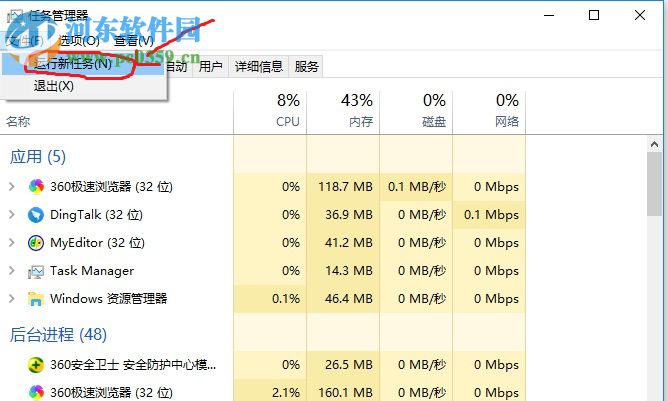
4、這時會打開一個 【新建任務】窗口,在打開后面的框中輸入【gpedit.msc】,接著點擊下方左邊的【確定】按鈕;
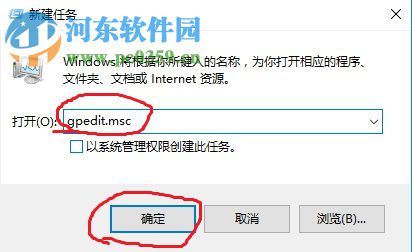
5、之后會打開本地組策略編輯器窗口,在左側首先點擊【用戶配置】,然后在它下面的選項中單擊【管理模板】,接著點擊【Windows組件】展開菜單項;
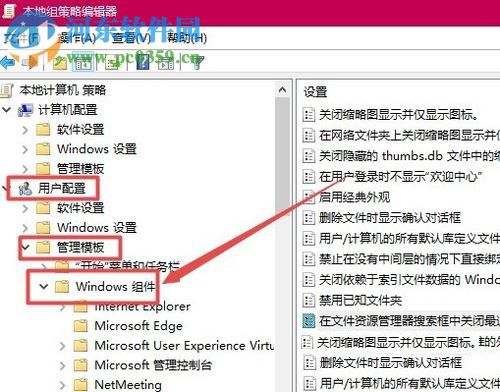
6、接下來在左側點擊選項【文件資源管理器】,接著在右邊單擊【在文件資源管理器搜索框中關閉最近搜索條目的顯示】選項,如下圖所示;
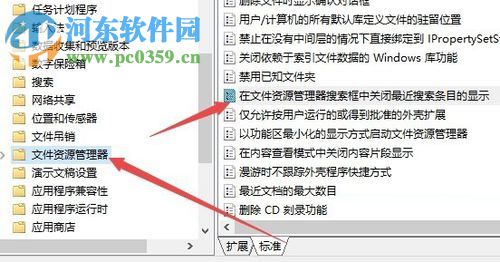
7、然后在該選項中點擊鼠標右鍵,接著會彈出一個菜單項,在其中點擊【編輯】即可;
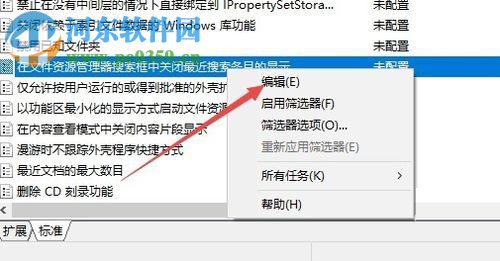
8、接著在【在文件資源管理器搜索框中關閉最近搜索條目的顯示】窗口中點選【已啟用】選項,然候單擊下方的【確定】按鈕就設置完成了。
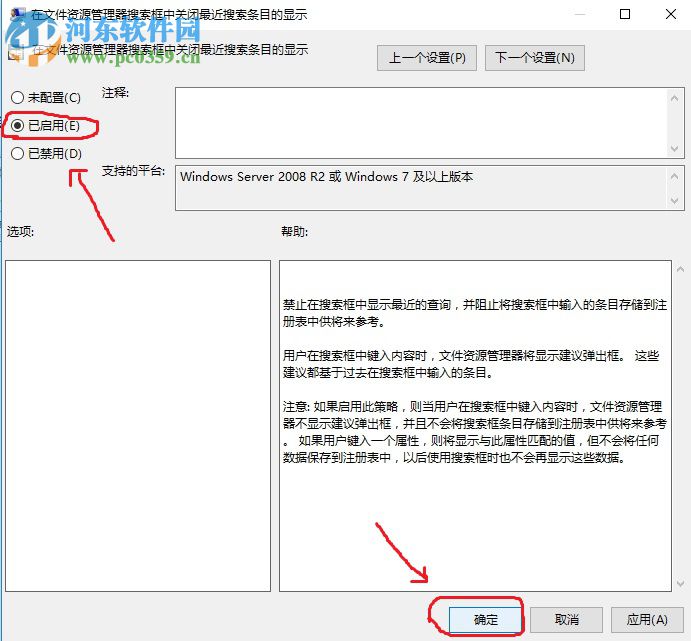
解決Win10系統刪除文件資源管理器搜索歷史記錄的方法就介紹到這里了,有需要的用戶趕緊嘗試一下操作吧!
相關文章:
1. Win7文件夾變綠顯示沒有權限怎么辦?Win7文件夾變綠顯示沒有權限的解決方法2. Win7無法關機一直顯示正在關機怎么辦?3. Win10怎么卸載重裝聲卡驅動?Win10卸載聲卡驅動詳細教程4. Win10藍屏終止代碼WHEA_UNCORRECTABLE_ERROR怎么解決?5. 如何一鍵關閉所有程序?Windows系統電腦快捷關閉所有程序教程6. Win11渠道選哪個 升級Win11選擇哪個渠道7. Win11怎么設置任務欄小圖標?Win11設置任務欄小圖標的方法8. Win11的開機音效要怎么設置?9. Win10電腦制作定時關機代碼bat文件教程10. 怎么檢測電腦是否支持Win11系統?電腦無法運行Win11怎么辦?

 網公網安備
網公網安備